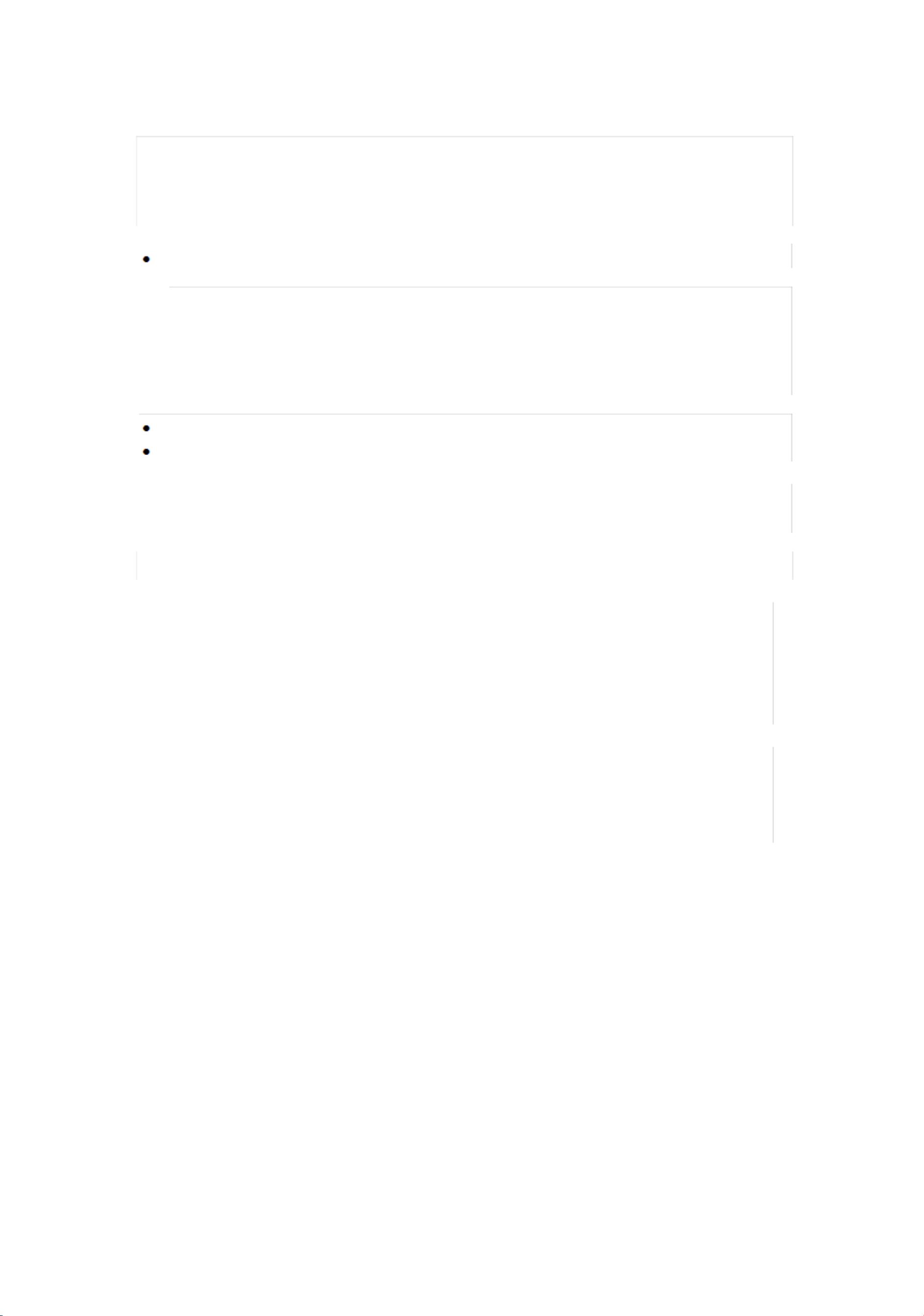华为服务器操作系统安装教程:ServiceCD引导与步骤详解
版权申诉
195 浏览量
更新于2024-09-01
收藏 1.08MB PDF 举报
本资源是华为服务器操作系统安装指南,详细介绍了在华为服务器上安装Windows Server 2008操作系统的步骤。在开始安装前,用户需要准备必要的工具和软件,包括USB光驱、ServiceCD光盘以及Windows Server 2008的安装光盘。确保目标服务器已就绪,并调整BIOS设置,将光驱设为第一启动设备,硬盘设为第二。
安装过程分为几个关键步骤:
1. 将ServiceCD光盘插入服务器的USB接口或通过高密度线缆连接,确保光盘能够被系统识别。
2. 启动服务器,当进入POST阶段后,ServiceCD会自动引导,显示安装启动界面,用户应选择显示的"Microsoft Windows"选项并确认。
3. 在启动界面,ServiceCD提供了32位和64位的Windows Server 2003和2008版本供选择,根据服务器型号和需求选择对应版本,例如x86版本。
4. 点击确认后,ServiceCD开始加载操作系统文件。值得注意的是,Windows Server 2008 for x86是32位操作系统,而Windows Server 2008 for x64则是64位。
5. 文件加载完毕后,用户需决定是否创建新的系统分区。如果硬盘已有分区且不需要重建,则跳过此步骤;若需重新分区,应选择“Clear the specified harddisk and recreate partitions on the harddisk”,然后进行分区设置,系统分区大小必须大于1GB。
在整个安装过程中,用户需要注意遵循指导,以确保操作的正确性。这份文档对于初次接触华为服务器操作系统安装的用户来说,是一份实用的参考材料,有助于顺利进行系统的部署和配置。
2020-06-29 上传
2015-08-27 上传
2019-09-25 上传
2021-10-11 上传
2021-10-11 上传
2021-10-11 上传
2021-10-11 上传
2021-08-05 上传
2021-10-11 上传
霖落^0^时空
- 粉丝: 3
- 资源: 9万+
最新资源
- MATLAB新功能:Multi-frame ViewRGB制作彩色图阴影
- XKCD Substitutions 3-crx插件:创新的网页文字替换工具
- Python实现8位等离子效果开源项目plasma.py解读
- 维护商店移动应用:基于PhoneGap的移动API应用
- Laravel-Admin的Redis Manager扩展使用教程
- Jekyll代理主题使用指南及文件结构解析
- cPanel中PHP多版本插件的安装与配置指南
- 深入探讨React和Typescript在Alias kopio游戏中的应用
- node.js OSC服务器实现:Gibber消息转换技术解析
- 体验最新升级版的mdbootstrap pro 6.1.0组件库
- 超市盘点过机系统实现与delphi应用
- Boogle: 探索 Python 编程的 Boggle 仿制品
- C++实现的Physics2D简易2D物理模拟
- 傅里叶级数在分数阶微分积分计算中的应用与实现
- Windows Phone与PhoneGap应用隔离存储文件访问方法
- iso8601-interval-recurrence:掌握ISO8601日期范围与重复间隔检查